Διαφήμιση
Εάν είστε χρήστης του Linux, θα πρέπει να το κάνετε ξεκινήστε με το τερματικό Linux σε κάποιο σημείο. Ορισμένες εντολές τερματικού μπορεί να είναι δημοφιλείς, άλλες σκοτεινές, αλλά σε πολλές περιπτώσεις, είναι ευκολότερο να εκτελέσετε μια εντολή μέσω ενός παράθυρου τερματικού παρά μέσω ενός GUI.
Αλλά τι συμβαίνει αν χρειαστεί να τρέξετε πολλές εντολές ταυτόχρονα; Η οθόνη GNU κάνει το τερματικό multitasking σαν αυτό εύκολο. ας αρχίσουμε να το χρησιμοποιούμε.
Τι είναι η οθόνη GNU;
Η οθόνη GNU είναι ένα εργαλείο για το τερματικό Linux που χωρίζει ένα τερματικό σε πολλά. Αυτό σημαίνει ότι μπορείτε να εκτελέσετε μια εντολή, ας πούμε wget λήψη ενός αρχείου εικόνας, ενώ αλλάζετε για να εκτελέσετε ένα δευτερόλεπτο, όπως π.χ. systemctl, για έλεγχο του S.M.A.R.T. κατάσταση της μονάδας δίσκου σας.
Σας επιτρέπει να εκτελέσετε ανεξάρτητες εντολές όπως αυτές σε ξεχωριστές περιόδους σύνδεσης, τις οποίες μπορείτε να συνδέσετε και να αποσυνδέσετε κατά βούληση.
Δεν είναι μόνο χρήσιμο για το δικό σας υπολογιστή. είναι σχεδόν απαραίτητο αν διαχειρίζεστε έναν απομακρυσμένο διακομιστή. Εάν εκτελείτε εντολές σε ένα διακομιστή μέσω SSH, τι συμβαίνει αν αποσυνδεθείτε; Η εντολή ενδέχεται να εκτελείται, αλλά δεν θα μπορείτε εύκολα να παρακολουθήσετε ή να αλληλεπιδράσετε με αυτήν.
Η οθόνη εξετάζει αυτό το πρόβλημα για εσάς. Μπορείτε να επανασυνδεθείτε με μια περίοδο σύνδεσης οθόνης εάν χάσετε τη σύνδεση ή αποσυνδέσετε από αυτήν και αφήστε την να εκτελείται στο παρασκήνιο, έως ότου να την έχετε ξανά πρόσβαση.
Πώς να εγκαταστήσετε την οθόνη

Η οθόνη δεν συνοδεύεται από τις περισσότερες διανομές Linux, αλλά καθώς προηγείται του Linux, υποστηρίζεται καλά.
Αν θέλετε να το εγκαταστήσετε σε διανομές που βασίζονται στο Ubuntu ή Debian, εκτελέστε τα εξής:
sudo apt-get ενημέρωση. sudo apt-get οθόνη εγκατάστασηςΟμοίως, εάν τρέχετε το Arch, ανοίξτε το παράθυρο του κελύφους σας και εκτελέστε:
sudo pacman -Syu. sudo pacman -S οθόνηΕάν χρησιμοποιείτε το Fedora, εκτελέστε αυτό το αντίθετο:
sudo yum ενημέρωση. sudo yum οθόνη εγκατάστασηςΞεκινώντας μια συνεδρία οθόνης
Η έναρξη μιας συνεδρίας οθόνης είναι απλή. Ανοίξτε ένα τερματικό ή να δημιουργήσετε μια σύνδεση SSH, και πληκτρολογήστε οθόνη. Θα δείτε το παράθυρο εισαγωγής οθόνης. πατήστε κενό ή πληκτρολογήστε το κλειδί για να το κλείσετε.
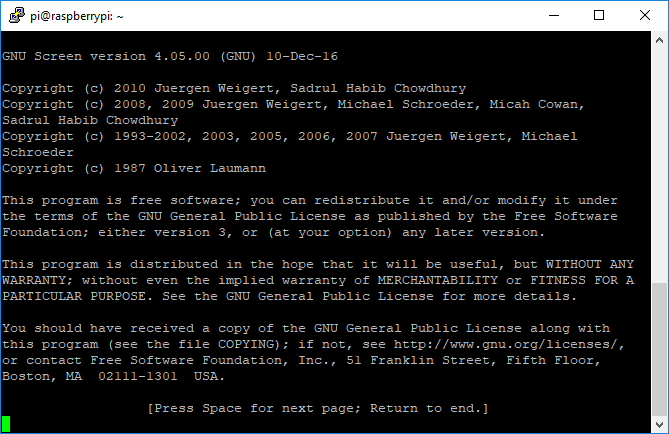
Μόλις το κάνετε, η οθόνη του τερματικού σας θα επιστρέψει στο κανονικό. Δεν θα υπάρχει προφανές σημάδι ότι εκτελείτε μια περίοδο λειτουργίας οθόνης, αλλά κάθε εντολή που τρέχετε από αυτό το σημείο θα τρέξει μέσα σε μια συνεδρία που μπορείτε τώρα να αποσυνδέσετε και να επανατοποθετήσετε κατά βούληση.
Προβολή και αποσύνδεση οθονών
Θα χρειαστεί να μάθετε πώς μπορείτε να συνδέσετε και να αποσυνδέσετε από μια περίοδο λειτουργίας οθόνης, αν σκοπεύετε να τη χρησιμοποιήσετε ξανά. Αν βρίσκεστε ήδη σε μια οθόνη, πατήστε Ctrl + A ακολουθούμενη από την επιστολή ρε (πεζά γράμματα).
Η σύνοδος και οι εντολές που εκτελούνται αυτή τη στιγμή μέσα σε αυτήν θα αποσυνδεθούν για να εκτελούνται στο παρασκήνιο, έτοιμες για επανασύνδεση αργότερα. Υποθέτοντας ότι έχετε μόνο μία τρέχουσα περίοδο λειτουργίας οθόνης, πληκτρολογήστε:
οθόνη -rΑυτό θα επανασυνδέσει την συνεδρία σας και θα σας επιτρέψει να συνεχίσετε. Αν χρειάζεται να αποσυνδέσετε με προσοχή μια σύνοδο από απόσταση και στη συνέχεια να την επανασυνδέσετε μόνοι σας, πληκτρολογήστε:
screen -rdΜπορείτε να εκτελέσετε περισσότερες από μία συνεδρίες οθόνης. Εάν θέλετε να επανασυνδεθείτε σε μια συγκεκριμένη περίοδο σύνδεσης, θα πρέπει να μάθετε τον αναγνωριστικό διαδικασίας της περιόδου σύνδεσης. Τύπος screen -ls ή οθόνη -r για να τις απαριθμήσετε.

Όπως φαίνεται στην παραπάνω εικόνα, πληκτρολογήστε οθόνη -r ακολουθούμενο από τον αρχικό αριθμό ταυτότητας στην αρχή κάθε συνεδρίας. Για παράδειγμα:
screen -r 25407Εάν θέλετε να κλείσετε μια περίοδο σύνδεσης και να ακυρώσετε τυχόν εντολές που εκτελούνται εντός αυτής, επανασυνδεθείτε και πληκτρολογήστε έξοδος.
Άλλες εντολές τερματικού οθόνης για να θυμάστε
Η οθόνη έχει μερικά κόλπα επάνω στο μανίκι της για χρήστες που θέλουν να αξιοποιήσουν στο έπακρο. Ακολουθούν μερικές από τις πιο κοινές εντολές τερματικού που μπορείτε να θυμηθείτε.
Συντομεύσεις πληκτρολογίου οθόνης λίστας
Όπως όλα τα καλά τερματικά προγράμματα, η οθόνη έχει συντομεύσεις πληκτρολογίου που μπορείτε να χρησιμοποιήσετε. Χρησιμοποιείτε ήδη ένα, Ctrl + A και ρε, για να αποσυνδέσετε τις υπάρχουσες οθόνες.
Αν θέλετε να δείτε τα υπόλοιπα, απλά πληκτρολογήστε Ctrl + A ακολουθούμενη από ? για να σας δώσω μια λίστα με την οποία μπορείτε να εργαστείτε.
Δημιουργία και εναλλαγή μεταξύ των Windows σε μια περίοδο λειτουργίας
Δεν χρειάζεται να κάνετε εναλλαγή μεταξύ των περιόδων σύνδεσης για την εκτέλεση εντολών. μπορείτε επίσης να κάνετε εναλλαγή μεταξύ των παραθύρων σε μία συνεδρία.
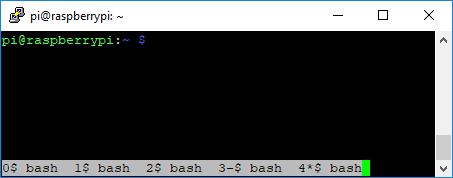
Για να δημιουργήσετε ένα νέο παράθυρο στην περίοδο λειτουργίας σας, πατήστε Ctrl + A ακολουθούμενη από ντο (πεζά) για να δημιουργήσετε ένα νέο παράθυρο. Το πρώτο σας παράθυρο ξεκινάει από τον αριθμό 0, το επόμενο παράθυρό σας 1, και τα λοιπά.
Κτύπημα Ctrl + A και μετά φιλτράρετε τους αριθμούς 0-9. Για να απαριθμήσετε κάθε μία, χρησιμοποιήστε Ctrl + A και μετά w (με κεφαλαία γράμματα) για να δείτε μια λίστα με περιόδους σύνδεσης με μονοψήφιο αναγνωριστικό.
Δημιουργήστε μια συνεδρία με ένα όνομα
Ένα τυχαία παραγόμενο αναγνωριστικό είναι δύσκολο να θυμηθεί. δίνοντας στη συνεδρία σας ένα όνομα μπορεί να κάνει τα πράγματα ευκολότερα. Αν θέλετε να ξεκινήσετε μια συνεδρία με ένα όνομα, πληκτρολογήστε:
οθόνη -S παράδειγμαΕάν θέλετε να επανασυνδεθείτε με αυτήν τη σύνοδο με το όνομα, πληκτρολογήστε:
οθόνη -X παράδειγμαΚοινή χρήση μιας συνόδου οθόνης
Θέλετε να μοιραστείτε μια συνάντηση τερματικού με έναν συνάδελφο ή έναν φίλο σας; Χάρη στην οθόνη, μπορείτε. Τύπος:
οθόνη -rxΑντί να απομακρύνετε οποιονδήποτε είναι συνδεδεμένο σε αυτή τη σύνοδο, μπορείτε απλά να την ενώσετε. Άλλοι χρήστες θα δουν τι πληκτρολογείτε και τις εντολές που εκτελείτε. μπορείτε επίσης να παρακολουθήσετε άλλους χρήστες αν κάνουν το ίδιο.
Καταγράψτε την έξοδο οθόνης σας σε ένα αρχείο
Ίσως χρειαστεί να καταγράψετε την έξοδο της οθόνης σας σε ένα αρχείο για λόγους συντήρησης ή ελέγχου. Για να το κάνετε αυτό, πληκτρολογήστε:
οθόνη -LΜια συνεδρία θα ξεκινήσει με τη δυνατότητα σύνδεσης σε ένα αρχείο με το όνομα screenlog.x (όπου το Χ είναι ένας αριθμός, ξεκινώντας από το μηδέν) στον οικείο κατάλογό σας. Για να ξεκινήσετε ένα ημερολόγιο σε μια περίοδο λειτουργίας, πληκτρολογήστε Ctrl + A ακολουθούμενη από H (Shift + h).
Κλείδωμα μιας συνόδου οθόνης
Αν θέλετε να προστατεύσετε μια περίοδο λειτουργίας οθόνης, μπορείτε να κλειδώσετε τη συνεδρία με τον υπάρχοντα κωδικό πρόσβασης του Linux.
Τύπος Ctrl + A ακολουθούμενη από Χ (με κεφαλαία γράμματα) για να κλειδώσετε μια περίοδο σύνδεσης ενώ είστε συνδεδεμένοι με αυτήν.
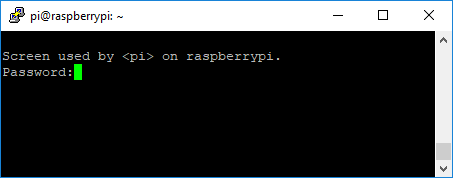
Αυτό το κλειδώνει στο τρέχον παράθυρο τερματικού. πληκτρολογήστε τον κωδικό πρόσβασης του λογαριασμού σας για να ξεκλειδώσετε.
Το τερματικό multitasking δεν μπορεί να είναι απλούστερο
Χάρη στην οθόνη GNU, δεν χρειάζεται να ανησυχείτε για να περιμένετε να τελειώσει μια εντολή τερματικού. Είναι χρήσιμο αν θέλετε να ελέγχετε απομακρυσμένους διακομιστές, αλλά είναι επίσης ένα εξαιρετικό εργαλείο για τον οικιακό σας υπολογιστή, εάν χρειάζεστε να εκτελέσετε πολλές εντολές από ένα παράθυρο.
Είναι το τέλειο εργαλείο για τους διαχειριστές συστήματος. Δεν είναι όμως η μόνη εντολή για την τερματική εργαλειοθήκη του Linux σας, γι 'αυτό θα πρέπει να το βάλετε σε σελιδοδείκτη εξαπατήσει το φύλλο των σημαντικών εντολών του Linux Το εγχειρίδιο εξαπατήσεως των εντολών του LinuxΑυτό το απλό φύλλο εξαπατήσει θα σας βοηθήσει να έχετε άνετα με το τερματικό γραμμής εντολών του Linux σε ελάχιστο χρόνο. Διαβάστε περισσότερα .
Ο Ben είναι ένας τεχνικός συγγραφέας με έδρα το Ηνωμένο Βασίλειο, με πάθος για gadgets, gaming και γενικά geekiness. Όταν δεν είναι απασχολημένος με το γράψιμο ή την ταχυδακτυλουργία με την τεχνολογία, σπουδάζει για μεταπτυχιακό στην Πληροφορική και την Πληροφορική.


